Usare il menu Insiemi feature foro per creare e gestire insiemi feature foro nel progetto attuale.
Per visualizzare il menu, nell'explorer, fare clic con il tasto destro del mouse su Insiemi di feature foro.
Crea insiemi feature foro — Selezionare per creare un Insieme feature foro nell'explorer.
Crea fori: selezionare per creare fori, usando la finestra di dialogo Crea fori. Per maggiori informazioni consultare Creare fori da un modello.
Importa — Selezionare per fori in sola lettura da un file *.xml. Viene visualizzata la finestra di dialogo Apri File XML .
Esporta — Selezionare per salvare i fori come file *.xml . Si apre la finestra di dialogo Esporta insieme di feature.
Nomi insiemi feature foro: selezionare per definire il template utilizzato per denominare i nuovi insiemi di feature foro o fori individuali. Selezionare un'entità (Feature foro o Foro) per modificare la convenzione di nomenclatura.
Questo gestisce la convenzione di nomenclatura usata quando si creano entità multiple.
- Rinomina: selezionare per visualizzare la finestra di dialogo Inserisci template, che permette di specificare un nuovo template.
Inserire il nome del prefisso del template che si vuole inserire, quindi fare clic su
 . In questo modo viene visualizzato il prefissonel menu. Gli insiemi feature foro nuovi utilizzeranno questo prefisso.
. In questo modo viene visualizzato il prefissonel menu. Gli insiemi feature foro nuovi utilizzeranno questo prefisso.
Nomi insiemi feature foro > Rinomina: Nessuno: se visualizzato, non consente di aggiungere alcun prefisso ai nomi insiemi feature foro nuovi.
Nomi insiemi feature foro > Rinomina: prefisso : se visualizzato, aggiunge un prefisso ai nomi insiemi feature foro nuovi.
- Off: selezionare per eliminare il template in modo che tutti i nuovi insiemi feature foro non usino un template. I nomi insiemi feature foro esistenti rimangono invariati. Selezionando questa opzione, l'opzione Rinomina viene modificata in Nomi insiemi feature foro > Rinomina: Nessuno.
Nomi cartelle: selezionare per specificare il template usato per tutte le nuove cartelle.
Questi opzioni del menu controllano la convenzione di nomenclatura usata quando si creando più cartelle.
- Rinomina - Selezionare per visualizzare la finestra di dialogo Inserisci template, che permette di specificare un nuovo template.
Inserire il nome del prefisso del template che si vuole immettere, quindi fare clic su
 . Viene visualizzato il prefissosul menu e tutte le nuove cartelle utilizzeranno questo prefisso.
. Viene visualizzato il prefissosul menu e tutte le nuove cartelle utilizzeranno questo prefisso.
Nomi cartelle > Rinomina: Nessuno - Quando visualizzato, PowerMill non consente di aggiungere un prefisso ai nuovi nomi di cartella.
Nomi cartelle > Rinomina: Prefisso - Quando visualizzato, PowerMill aggiunge il prefisso ai nuovi nomi di cartella.
- Off - Selezionare per eliminare il template in modo che tutte le nuove cartelle non utilizzino un template. I nomi di cartella esistenti restano invariati. Selezionando questa opzione si cambia l'opzione di rinomina in Nomi cartelle > Rinomina: Nessuno.
Disattiva — Selezionare per disattivare l'insieme di feature foro attualmente attivo.
Disegna tutto — Selezionare per visualizzare tutti gli insiemi di feature foro sullo schermo  .
.
Nascondi tutto — Selezionare per nascondere tutti gli insiemi feature foro sullo schermo  .
.
Seleziona fori: fare clic per selezionare i fori in base a una serie di criteri diversi.
Trova intersezione fori — Selezionare per trovare automaticamente tutte le intersezioni dei fori. Questo è utile se si vuole variare l'avanzamento in corrispondenza delle intersezioni dei fori.
Converte questo:
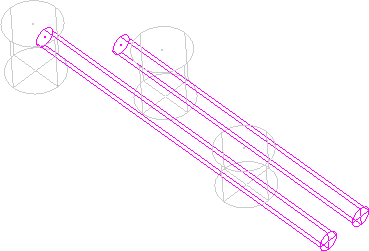
in:
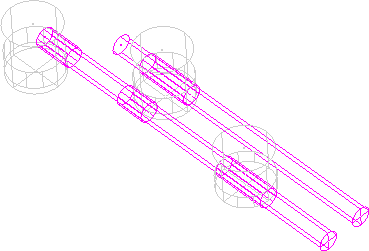
Elimina tutti i fori intersecanti — Selezionare per eliminare automaticamente tutti i fori intersecanti.
Converte questo:
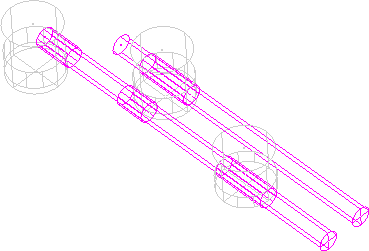
in:
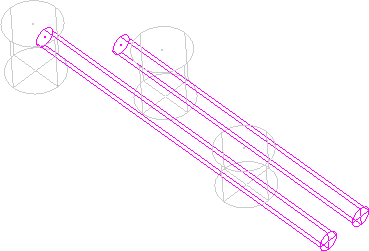
Modifica > Cancella fori selezionati: selezionare questa opzione per eliminare gli insiemi feature foro selezionati nella finestra grafica.
Crea cartella — Selezionare questa opzione per creare una cartella in cui organizzare le entità nell'Explorer. È possibile rinominare una cartella in modo normale e trascinare e rilasciare le entità in essa. Vedere Explorer per maggiori informazioni.
Cancella tutto — Selezionare per eliminare tutti gli insiemi di feature foro.